翻訳は機械翻訳により提供されています。提供された翻訳内容と英語版の間で齟齬、不一致または矛盾がある場合、英語版が優先します。
Amazon Connect 分析データレイクのテーブルを関連付ける
データ共有を設定すると、コンシューマーアカウントへの RAM 招待が作成されます。RAM
データレイク管理者に推奨される IAM ポリシーの詳細については、「Data lake administrator permissions」を参照してください。
-
RAM コンソール (https://console.aws.amazon.com/ram/
) を開きます。 -
[自分と共有] で [リソース共有] を選択します。
![[自分と共有] - [リソース共有] テーブル。](images/datalake-tables-1.png)
-
リソース共有の名前を選択し、リソース共有を受け入れます。
重要
-
初期 RAM リクエストは、最初の共有に対してのみ作成されます。
-
Lake Formation は、可能であれば既存の承認された RAM リクエストを再利用することで、後続の共有を最適化します。
-
RAM リクエストは、受け入れられない場合は 12 時間後に期限切れになります。
-
RAM リクエストの詳細については、「リソース共有の招待の承諾と拒否」および「RAM リソース共有の最適化」を参照してください。 AWS
![[自分と共有] - [リソース共有] テーブル。](images/datalake-tables-2.png)
-
-
リソース共有が承諾されたら、コンシューマーアカウントで、https://console.aws.amazon.com/lakeformation
の AWS Lake Formation コンソールに移動します。Amazon Connect 分析データレイクテーブルへのアクセスを設定するには、次のリソースを設定するユーザーに Lake Formation のデータレイク管理者権限があることを確認してください。詳細については、「Lake Formation personas and IAM permissions reference」を参照してください。 -
既存の Lake Formation データベースを使用するか、Amazon Connect 分析データレイクテーブル用の新しいデータベースを作成します。詳細については、「データベースの作成」を参照してください。
-
AWS Lake Formation コンソールで、左側のナビゲーションメニューのテーブルを選択します。
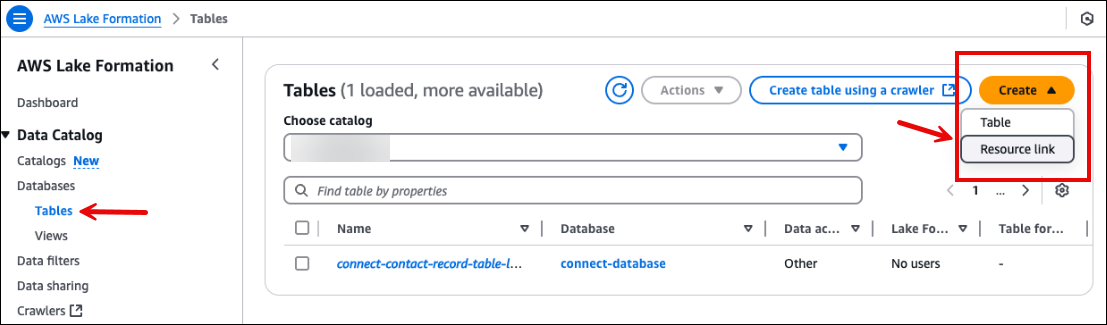
-
右上から [テーブルを作成] を選択して、新しいリソースリンクを作成します。
![AWS Lake Formation コンソール - [テーブルを作成]。](images/datalake-tables-4.png)
-
[テーブルを作成] ダイアログで、[リソースリンク] ラジオボタンを選択します。[リソースリンク名] は、リンクされたテーブルに名前を付ける任意の値にすることができます。例えば、コンタクトレコードのデータ型の場合、リンク名を contact_record として定義できます。
-
ステップ 5 で以前に作成したデータベースを指定します。
-
[共有テーブル] で、RAM 招待が以前に承諾され、このリソースリンク名にマッピングする共有テーブルを選択します。 例えば、
contact_record共有テーブルを選択して、コンタクトレコードのリソースリンクにマッピングします。 -
共有テーブルのデータベースと所有者 ID に関する情報が自動的に入力されます。
-
[作成] を選択します。
-
コンシューマーアカウントと共有されているすべてのデータ型に対して手順を繰り返します。
-
Amazon Athena コンソール
を開き、クエリを実行して、共有した instance_id のデータがリクエストファイルに含まれているかを確認します。例: select * from.database_name.linked_tablelimit 10コードの説明は以下のとおりです。
-
database_nameは、ステップ 5 で作成したデータベースの名前です。 -
linked_tableは、ステップ 8 で作成したリソースリンク名の 1 つです。
-